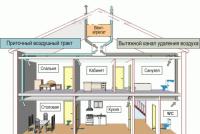Установка обоев на Android-планшет. Как поменять обои на Android-устройстве Как поменять обои на андроиде
Даже самые красивые обои из стандартного набора смартфона со временем приедаются. К счастью, их замена на рабочем столе Android не составит большого труда. Здесь Вы сможете узнать, как именно это сделать.
Замена обоев в Android напоминает аналогичный процесс в операционной системе Windows Phone, но за несколькими исключениями, о которых стоит упомянуть.
Для начала, нужно нажать и некоторое время удерживать палец на свободном месте экрана. В открывшемся меню, необходимо выбрать пункт «Обои», после чего определиться с их типом, в предложенном подменю.


Вы можете остановить выбор на изображениях, предложенных системой, или использовать те, которые находятся в Вашей личной галерее. Так же можно установить «живые» обои – анимированное изображение, которое, к тому же, может вступать во взаимодействие с внешними факторами, изменяться, реагируя на них.
К примеру, если на экране изображен ночной пейзаж, то прикоснувшись к ветвям деревьев, вы «разбудите» уснувших птиц. Еще существуют обои, которые изменяются, в зависимости от времени суток и тому подобное.
Такие обои, несомненно, «оживят» Ваш смартфон. Но, при всей своей привлекательности, они имеют один недостаток – потребляют довольно много энергии. Это, соответственно, приводит к гораздо более быстрой разрядке аккумулятора. Поэтому, если Вам необходимо, чтобы «зарядка» держалась более длительное время, лучше выбрать обычное, понравившееся изображение. Кстати, существует несколько методов, для увеличения срока работы аккумулятора на Android. О них Вы можете прочесть в соответствующих статьях.
Существуют так же «живые» обои для андроид, которые функционируют, используя подключение к интернету, расходуя ваш трафик.
Используя Android Market, можно выбрать и установить «живые» обои на андроид планшет или смартфон (точно так же, как и обычные приложения). Чтобы их найти, нужно ввести в поиск «live wallpaper». После этого нужно просто загрузить, понравившиеся Вам обои, они автоматически будут сохранены в соответствующем отделе в системе телефона и готовы к использованию.
Но, выбирать «живые» обои нужно очень внимательно, так как некоторые из них могут содержать рекламу на рабочем столе, что предусматривает подключение к интернету и, как следствие, дополнительный расход Вашего трафика.
Ну, а если даже самые интересные из готовых картинок или анимаций вас не привлекают, и вы хотите украсить рабочий стол своего смартфона изображением из личной галереи, то стоит внимательно подойти к выбору его размера - чтобы, при установке, не произошло искажения. Рассчитать верный размер изображения можно, умножив удвоенную ширину экрана на его высоту.
Заставки на Андроид являются лучшим способом выделить свое устройство среди других и получить эстетическое удовольствие от работы с ним. Для того чтобы повысить функциональность, разработчики планшетов и смартфонов постоянно улучшают свои устройства, демонстрируя каждый раз новые функции, необычный дизайн, более приятный и удобный интерфейс.
Операционная система Андроид позволяет получить пользователям множество преимуществ и имеет простоту в управлении, а также может гибко подстраиваться под каждого пользователя. Вы сможете скачать на свое устройство живые обои и выделить свой телефон или планшет среди других. Если учитывать, что выбор обоев для скачивания очень большой, то вы сможете найти для себя вариант, который не встретите больше ни у кого.
Как установить заставку на Андроид?
Для того чтобы установить на Андроид обои, не нужно слишком много усилий или времени, никаких специальных знаний.Операционная система Андроид предлагает на выбор живые обои или стандартные (без анимации). Это могут быть как различные звездные системы, так и ползающие насекомые или же лист, который плавает на воде.
Такие обои всегда располагаются под иконками и прочими элементами операционной системы. Вы должны будете выполнить несколько простых действий с вашим планшетом или телефоном, после чего получите новые оригинальные заставки.
Найти живые заставки можно в сети. Сейчас есть множество сайтов, на которых собраны «украшения» для вашего устройства. Это и обычные сайты, и известный всем Плей Маркет. Устанавливать живые обои можно на устройства с операционной системой не ниже версии 2.1.
Процесс инсталляции
 Установить обои можно путем загрузки и установки файла. В этом нам может помочь Плей Маркет или любой из альтернативных магазинов. Если вы скачиваете из стандартного магазина, то установка будет крайне простой. На рабочем столе или в персонализации нужно будет выбрать в меню «Обои» и зайти в «Живые». Если скачивание происходило из альтернативного источника, то вы сможете использовать файловый менеджер: вам нужно будет зайти в папку, в которую вы сохраняли наш файл. Для этого открываем его, нажимаем «Установка» и в случае надобности проверяем на наличие вирусов. Элемент вы сможете найти в том же меню, которое указано выше.
Установить обои можно путем загрузки и установки файла. В этом нам может помочь Плей Маркет или любой из альтернативных магазинов. Если вы скачиваете из стандартного магазина, то установка будет крайне простой. На рабочем столе или в персонализации нужно будет выбрать в меню «Обои» и зайти в «Живые». Если скачивание происходило из альтернативного источника, то вы сможете использовать файловый менеджер: вам нужно будет зайти в папку, в которую вы сохраняли наш файл. Для этого открываем его, нажимаем «Установка» и в случае надобности проверяем на наличие вирусов. Элемент вы сможете найти в том же меню, которое указано выше.
Вы можете передавать установочные файлы на планшет или телефон и через ПК. Этот вариант может сгодиться, если ваше устройство не имеет доступа к интернету. Это вариант «на всякий случай», но и о нем не стоит забывать. Первым делом нужно активировать режим отладки через USB. После того как вы нажмете на значок UBS, вы сможете выбрать режим накопителя. Сразу после этого вы увидите, что ПК обнаружил новый диск.
Когда человек слышит слово «обои», ему на ум сразу приходит ремонт в доме или квартире, поклейка обоев на стену и другие страшные вещи. Конечно, они не страшные, ведь очень много семей самостоятельно затевают ремонт и вполне благополучно его делают. У некоторых может не получаться, так как умельцами являются далеко не все. То ли дело установить -планшет. С этим справится даже ребёнок, особенно, если учесть тот факт, что дети взрослеют очень быстро и умеют в свои годы то, что мы научились делать только с возрастом. Но тем не менее не все умеют менять обои на своих портативных устройствах, поэтому поговорим сегодня именно об этом.
При выборе изображения нужно опираться на нужное расширение
Меняем обои на планшете вручную
Установка обоев на планшете Android вручную на самом деле очень проста. Сначала, конечно же, потребуется скачать нужный фоновый рисунок в интернете. Желательно, чтобы картинка была с тем же разрешением, что и ваш экран планшета. То есть, если разрешение дисплея вашего гаджета составляет 1280х720, то картинка 640х480 будет маленькая. А при попытке поставить её на весь экран вы получите размытое изображение. Согласитесь, что это не очень красиво. Поэтому при поиске уточните этот момент в соответствующей . Например, в Гугле и Яндексе спокойно можно контролировать разрешение картинок на выводе результатов поиска.
Итак, после долгих и мучительных поисков подходящего изображения можно приступить, собственно, к установке обоев. Для этого находим картинку, которую вы предварительно скачали, и кликаем по ней. В параметрах картинки выберите вариант «Установить как обои». Формулировка этого предложения может быть разная на различных устройствах (зависит от производителя и оболочки системы), но суть её остаётся неизменной. Так что вы вместо данной формулировки можете увидеть такие как: «Установить как фоновый рисунок», «заставку» и так далее. Если этот вариант вам не подходит, то можете воспользоваться следующим.
Переходим в меню настроек планшета на базе операционной системы Android и выбираем категорию «Обои». Здесь вы можете выбрать из предоставленных родных изображений новый фоновый рисунок для своего устройства. Или же можете перейти в с помощью соответствующей кнопки в меню настроек темы главного экрана. После чего перейдите на рабочий стол и оцените проделанную работу.
Установка обоев с помощью сторонних программ
Конечно, ручной способ не является единственным. Также вы можете поставить новые обои на свой планшет с помощью стороннего программного обеспечения. Для этого нужно будет скачать в магазине приложений Google Play Market специальную утилиту (программа Обои HD, Экран на прокачку и тому подобное) и установить себе на планшет. Рассмотрим, чем же этот метод может быть приятнее и лучше.

- Во-первых, в подобных утилитах представлена огромнейшая подборка всевозможных обоев и тем для вашего устройства. Для удобства они чаще всего так, чтобы вам долго не пришлось искать те или иные обои.
- Во-вторых, в некоторых программах есть дополнительное оформление, которое сделает ваш рабочий стол намного ярче. Это могут быть виджеты, различные ярлыки и так далее.
- В-третьих, вы не тратите время на поиск картинок в галерее. Следуя простым инструкциям, которые показывает приложение в своём окне, можно легко установить обои на Android-планшет.
- Ну и, конечно же, главным достоинством будет установка «живых обоев» (если они поддерживаются вашим аппаратом). Это анимированные картинки высокого разрешения, которые сделают ваш рабочий стол намного более креативным и интересным. Так, можно установить аквариум, по воде которого можно водить рукой. Или же летающие планеты, раскрывающиеся цветы, горящую ёлку и многое-многое другое!

По статистике, большинство пользователей мобильных устройств использует гаджеты на базе операционной системы Android. Это совсем неудивительно, поскольку разработчик сделал интерфейс крайне удобным для пользователей с навыками в обращении любого уровня. Но при работе с такой простой ОС все равно часто возникают вопросы, например, как установить или поменять заставку на андроид без обрезки. И правда, установка фонового изображения на некоторых устройствах немного проблематична, поскольку функционал не позволяет работать со всеми разрешениями картинок. Сегодня мы попробуем обойти этот недостаток, узнать как устанавливаются обои и достичь желаемого результата.
Как работать с любыми обоями и как подогнать картинку под нужный размер экрана?
Возможно, многие пользователи не сочтут эту процедуру сложной, но на практике многие даже и не знают, как установить обои на Андроид без обрезки на весь экран. Суть в том, что не у всех имеются должные познания при работе с современной техникой. Для того чтобы провести процедуру установки изображения, стоит выделить два самых распространенных способа:
- Те обои, которые разработчик интегрировал во внутреннюю память девайса.
- Свои изображения и фотографии, которые были сделаны на вашу фотокамеру.
Важно! Данные настройки актуальны абсолютно для всех устройств на базе операционной системы Android, поэтому все инструкции, которые вы увидите ниже, будут универсальны для всех моделей.
Также не стоит обделять вниманием и тот факт, что и сами обои бывают разные:
- Живые обои.
- Видео обои.
- Анимации.
- Изображения для рабочего экрана и для режима блокировки.
Сегодня вам предоставится возможность познакомиться с установкой фона каждого из этих типов, а также вы увидите способ, который связан с использованием стороннего программного обеспечения.
Ставим обои на мобильный телефон или планшет
Для того чтобы обработать и установить стандартную картинку, вам потребуется выполнить следующие действия:
- Перейдите в меню главного экрана и задержите несколько секунд палец на пустом пространстве пока не откроется контекстное меню.
- Далее выберите первый пункт в открывшемся контекстном меню. Этот пункт называется “Обои”.
- Теперь определитесь с выбором картинки, которая будет установлена в качестве фонового изображения экрана. Вы можете прокручивать картинки при помощи “свайпа” (листание).
- Если выбор был сделан, то нажмите на вкладку под названием “Установить как обои”.
Важно! Если у вас есть желание в установке интерактивных или анимированных обоев, то следует перейти в приложение Play Market и скачать любые понравившиеся.
Для тех, кто нуждается в установке картинок из собственной галереи, подойдет пункт установки под названием “Из галереи”. Нажатие на это меню и оно переведет вас в личную медиатеку, в которой вам и предстоит сделать выбор будущего фонового изображения.
Как сделать обои на телефоне на весь экран? Давайте не будем торопиться с ответом, а для начала разберемся с настройками экрана блокировки вашего устройства.

Режим блокировки дисплея устройства
Для режима блокировки вы тоже сможете выбрать свою фотографию или интегрированную картинку. Для того чтобы провести аналогичную операцию установки обоев, только уже для экрана блокировки, вам необходимо следовать следующей инструкции:
- Попадите в контекстное меню (способ был описан выше) и перейдите к выбору изображения.
- Проведите те же манипуляции, что применялись для предыдущего случая.
- В конце действий выберите строчку с названием “Экран блокировки”, и результат не заставит себя ждать.
А теперь поговорим о проблемах, с которыми можно столкнуться. Для корректной установки изображения на фон, необходимо правильно обрезать картинку или изменить ее масштаб, поскольку в ином случае все может не уместиться.
Для того чтобы сделать все на высшем уровне, лучше всего использовать персональный стационарный компьютер или ноутбук, а уже с них перенести файл на память вашего мобильного устройства.
Важно! Если вы хотите установить в качестве фона анимацию, то вам следует записать на память файл с расширением.gif. Создать такой файл можно самостоятельно при помощи сервисов в интернете, а также скачать с популярных ресурсов.
У вас все еще не получилось установить обои на Андроид без обрезки? Тогда почему бы не воспользоваться помощью специализированной утилиты?

Используем стороннее программное обеспечение
На пространстве безграничного Play Market находится интересная программа Image 2 Wallpaper, которая представлена в бесплатном доступе и имеет только положительные отзывы. Используя это приложение, можно установить на фон практически любую фотографию или изображение. В данной утилите всегда можно изменить разрешение фотографии или картинки при помощи функции редактирования.
Важно! Обратите внимание на разрешение экрана своего мобильного устройства и при редактировании отталкивайтесь только от этих значений!
Также в этом софте можно найти множество встроенных изображений в HD-разрешении и даже в Full HD. С Image 2 Wallpaper вы забудете о всех трудностях, которые испытывали при установке фона.
Каждый владелец стремится настроить новый гаджет «под себя». Кто-то тратит на это дело сутки, оптимизируя, тестируя производительность, пробуя разные версии ПО, «подпиливая», «подтачивая», синхронизируя, устанавливая кучу необходимых приложений, в общем — пока не добъётся совершенства, а кому-то достаточно просто установить красивую картинку на экран)
И вот в процессе установки той единственной понравившейся картинки из интернета, на поиски которой ушло два часа выясняется, что грудь знойной красавицы гораздо больше третьего размера, а мордочки «мимимишных» котяток странным образом вытянуты.
Происходит это потому, что система «натягивает» изображение на экран исходя из разрешающей способности дисплея. Чтобы избежать подобных неприятностей с капризными красавицами и несчастными котятами достаточно знать пару простых вещей и/или пользоваться удобным инструментарием.
 Прежде всего, желательно знать разрешение дисплея своего устройства. Измеряется в пикселях (px) и указывает на то, сколько элементарных точек (пикселей) содержит дисплей по ширине и высоте. Например — 480 х 800 px
. Узнать этот параметр можно либо из инструкции к гаджету либо в интернете либо при помощи различных приложений — таких, как ES Диспетчер задач
.
Прежде всего, желательно знать разрешение дисплея своего устройства. Измеряется в пикселях (px) и указывает на то, сколько элементарных точек (пикселей) содержит дисплей по ширине и высоте. Например — 480 х 800 px
. Узнать этот параметр можно либо из инструкции к гаджету либо в интернете либо при помощи различных приложений — таких, как ES Диспетчер задач
.
Зная разрешение дисплея можно легко подобрать обои под свой экран, следуя простому правилу — если у Вас, к примеру, экран 540 х 960 px. (ширина х высота), то картинка должна быть размерами 1080 х 960 px.
Далее есть два пути — либо найти подходящую картинку в интернете либо подготовить изображение в графическом редакторе, коих в сети великое множество. Подготовленную картинку можно непосредственно установить в качестве обоев.
Однако, для тех, кому жаль времени на изучение всех этих тонкостей, есть прекрасный выход в виде готовых приложений для работы с обоями. В этом случае нет необходимости углубляться в технические подробности — просто выбираете картинку и запросто устанавливаете её в качестве статических обоев. Приложение само «подгонит» её под ваше разрешение.